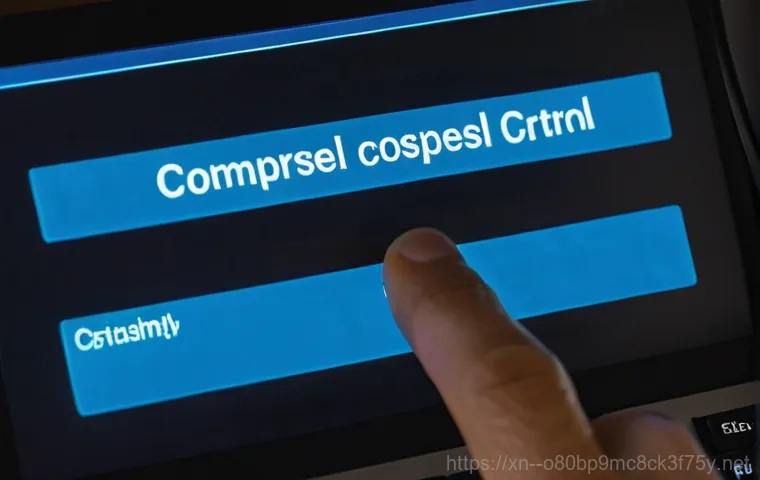아침에 컴퓨터를 켰는데, 익숙한 바탕화면 대신 검은 화면에 흰 글씨로 ‘Press Ctrl+Alt+Del to restart’라는 섬뜩한 메시지가 뜨면 정말 가슴이 철렁 내려앉죠? ‘BOOTMGR is compressed’나 ‘a disk read error occurred’ 같은 문구까지 함께 보인다면, 아, 내 소중한 데이터와 컴퓨터는 이제 어쩌나 싶으실 거예요.
이런 상황은 생각보다 많은 분들이 겪는 흔한 문제랍니다. 저도 예전에 비슷한 경험을 하고 밤새도록 씨름했던 기억이 생생해요. 당황하지 마세요!
컴퓨터가 갑자기 말을 듣지 않는 것처럼 보여도, 대부분은 해결 가능한 방법들이 있거든요. 지금부터 이 골치 아픈 문제의 원인부터 차근차근 짚어보고, 여러분의 컴퓨터를 다시 정상으로 되돌릴 수 있는 확실한 해결책을 정확하게 알아보도록 할게요!
어느 날 갑자기 찾아온 검은 화면, ‘Press Ctrl+Alt+Del to restart’ 오류의 정체는?

갑작스러운 부팅 오류, 도대체 왜 발생했을까요?
컴퓨터가 갑자기 ‘Press Ctrl+Alt+Del to restart’ 메시지를 띄우는 데에는 여러 가지 복합적인 원인이 있을 수 있어요. 제가 직접 겪어봤던 경험을 비춰보면, 가장 흔한 건 부팅 파일이나 하드 드라이브 자체의 문제더라고요. 윈도우 부팅 관리자(BOOTMGR) 파일이 손상되었거나, 아예 없어져 버린 경우, 또는 압축되어 정상적인 로딩이 불가능할 때 이런 메시지가 뜰 수 있습니다. 예를 들어, 갑작스러운 전원 차단이나 악성 코드 감염, 혹은 잘못된 시스템 설정 변경 등이 원인이 될 수 있어요. 예전에 제가 사용하던 노트북이 갑자기 이런 오류를 뿜어냈을 때, 알고 보니 윈도우 업데이트 도중에 전원이 나가면서 부팅 파일이 손상되었던 경우였죠. 얼마나 당황스러웠는지 몰라요. 또 다른 경우는 하드 드라이브 자체에 물리적인 손상이 발생했거나, 불량 섹터가 생겨서 데이터를 제대로 읽어들이지 못할 때 ‘a disk read error occurred’ 메시지와 함께 부팅이 멈춰버리는 경우도 많습니다. 이런 경우엔 드라이브 교체를 생각해야 할 수도 있어 마음이 아프죠. 사실 우리가 무심코 사용하는 동안에도 컴퓨터 내부에서는 수많은 작업이 이루어지기 때문에, 작은 충격이나 오류 하나가 이런 큰 문제로 이어질 수 있답니다. 그래서 컴퓨터를 사용할 때 항상 안정적인 환경을 유지하고, 중요한 데이터는 정기적으로 백업하는 습관을 들이는 것이 중요하다고 느껴요. 제 지인 중 한 분은 MBR을 GPT로 변환하려다 이 오류를 겪었다고 하더라고요. 이런 경우, 부팅 파티션 정보가 엉키면서 문제가 발생하기도 합니다. 그러니 어떤 작업을 하든 항상 조심하고, 미리 정보를 찾아보는 습관을 들이는 것이 좋겠습니다.
부팅 관리자(BOOTMGR) 문제, 이렇게 해결했어요!
‘BOOTMGR is compressed’나 ‘BOOTMGR is missing’ 같은 메시지를 보셨다면, 주로 윈도우 부팅 관리자 파일에 문제가 생겼을 가능성이 큽니다. 제가 이 문제로 고생했을 때 여러 방법을 시도해봤는데, 가장 효과적이었던 건 윈도우 설치 미디어를 이용한 복구였어요. 먼저 윈도우 설치 USB나 DVD를 준비하고, 컴퓨터를 다시 시작하면서 BIOS/UEFI 설정에 들어가 부팅 순서를 설치 미디어로 변경해야 합니다. 이 과정이 조금 복잡하게 느껴질 수도 있지만, 대부분 F2, Del, F10, F12 등의 키를 눌러 진입할 수 있어요. 그 후 설치 화면에서 ‘컴퓨터 복구’ 옵션을 선택하고, ‘문제 해결’> ‘시작 설정’ 또는 ‘명령 프롬프트’를 이용하는 방법이 있죠. 명령 프롬프트에서는 ‘bootrec /fixmbr’, ‘bootrec /fixboot’, ‘bootrec /rebuildbcd’ 같은 명령어를 차례대로 입력해서 손상된 부팅 파일을 복구할 수 있습니다. 저는 이 방법으로 대부분의 BOOTMGR 관련 문제를 해결할 수 있었어요. 한 번은 이 방법으로도 해결이 안 되어서, 아예 윈도우를 새로 설치해야 하나 고민했었는데, 알고 보니 MBR과 GPT 파티션 스타일 간의 충돌 때문에 발생한 문제였던 적도 있습니다. 이럴 때는 파티션 타입을 다시 확인하고, 필요한 경우 변환 도구를 사용해 해결해야 합니다. 물론 이 과정은 데이터 손실의 위험이 있으니, 전문가의 도움을 받거나 충분한 지식을 습득한 후에 진행하는 것이 좋아요. 제가 느낀 바로는, 이런 복구 작업은 차분하게 단계별로 진행하는 것이 가장 중요하더라고요. 성급하게 이것저것 만지다 보면 더 큰 문제를 야기할 수도 있으니까요. 그러니 저처럼 침착하게 하나씩 따라 해보시는 걸 추천합니다.
하드 드라이브 읽기 오류, ‘a disk read error occurred’ 대처법
‘a disk read error occurred’ 메시지는 말 그대로 컴퓨터가 하드 드라이브에서 운영체제를 읽어들이지 못할 때 발생합니다. 이 경우는 BOOTMGR 문제보다 조금 더 심각할 수 있는데, 실제 하드웨어 문제가 개입되어 있을 가능성이 높기 때문이죠. 저도 예전에 이런 메시지를 보고 정말 식은땀을 흘렸던 기억이 있어요. 처음에는 단순히 케이블 문제일 수도 있으니, 본체를 열어서 하드 드라이브에 연결된 SATA 케이블이나 전원 케이블이 제대로 연결되어 있는지 확인해 보는 것이 좋습니다. 가끔 헐거워진 케이블 때문에 이런 오류가 발생하기도 하거든요. 직접 해보니 의외로 간단하게 해결되는 경우도 많아서 꼭 한 번 확인해 보시라고 권하고 싶어요. 만약 케이블 문제가 아니라면, 하드 드라이브 자체의 불량 섹터나 물리적인 손상을 의심해봐야 합니다. 이런 경우엔 윈도우 설치 미디어의 ‘명령 프롬프트’를 통해 ‘chkdsk /f /r’ 명령어를 실행하여 디스크 검사를 시도해 볼 수 있어요. 이 명령어는 디스크 오류를 검사하고 복구하려는 시도를 합니다. 시간이 꽤 오래 걸릴 수 있으니 인내심을 가지고 기다려야 하죠. 제가 이 명령어를 실행했을 때, 몇 시간 동안 검사가 진행된 후에 결국 일부 불량 섹터가 발견되어 복구되었다는 메시지를 봤을 때는 정말 안도했답니다. 하지만 만약 이 방법으로도 해결되지 않거나, 하드 드라이브에서 긁히는 듯한 소음이 들린다면, 하드 드라이브 자체가 고장 났을 가능성이 높습니다. 이때는 더 이상의 데이터 손상을 막기 위해 즉시 전원을 끄고 전문가에게 의뢰하거나, 새로운 하드 드라이브로 교체하는 것을 고려해야 합니다. 정말 중요한 데이터가 있다면, 전문 데이터 복구 업체의 도움을 받는 것도 한 방법이에요. 제 경험상, 하드 드라이브는 소모품이라고 생각하고 주기적으로 상태를 점검하는 것이 좋습니다.
간단하지만 강력한, BIOS/UEFI 설정 점검하기
부팅 오류의 원인 중 의외로 간과하기 쉬운 것이 바로 BIOS/UEFI 설정 문제입니다. 컴퓨터 전원을 켰을 때 ‘Press Ctrl+Alt+Del to restart’ 메시지가 계속 뜬다면, 혹시 최근에 BIOS 설정을 건드린 적은 없는지 생각해볼 필요가 있어요. 저도 한 번은 최적화한답시고 BIOS 설정을 이것저것 바꾸다가 부팅이 안 되는 상황을 맞닥뜨린 적이 있거든요. 가장 먼저 확인해야 할 것은 부팅 순서(Boot Order)입니다. 윈도우가 설치된 하드 드라이브가 첫 번째 부팅 장치로 설정되어 있는지 확인해야 해요. 만약 USB나 다른 저장 장치가 먼저 부팅되도록 설정되어 있다면, 시스템이 윈도우를 찾지 못하고 오류를 뿜어낼 수 있습니다. 이 부분을 올바르게 설정하는 것만으로도 문제가 해결되는 경우가 생각보다 많습니다. 두 번째로, SATA 컨트롤러 모드 설정도 중요합니다. AHCI 모드로 설정되어 있어야 윈도우가 정상적으로 하드 드라이브를 인식하고 데이터를 읽을 수 있습니다. 간혹 IDE 모드로 잘못 설정되어 있거나, 설치 시점과 다르게 변경되어 부팅 문제를 일으키는 경우가 있어요. 이 설정은 윈도우를 다시 설치하지 않고 변경하기가 까다로운 편이니, 만약 변경할 예정이라면 충분히 정보를 찾아보고 신중하게 진행해야 합니다. 저처럼 잘 모르고 건드렸다가 더 큰 문제를 만들지 않으려면 말이죠. 세 번째로는 보안 부팅(Secure Boot)이나 CSM(Compatibility Support Module) 설정도 확인해볼 필요가 있습니다. 특히 MBR/GPT 파티션 방식 변경을 시도했거나, 윈도우 버전에 따라 특정 설정이 충돌을 일으킬 수 있어요. 이 설정들은 컴퓨터 제조업체와 윈도우 버전에 따라 매우 다양하게 존재하므로, 자신의 컴퓨터 모델명과 함께 검색해서 정확한 정보를 찾아보는 것이 중요합니다. 이 모든 과정을 거쳤는데도 여전히 문제가 해결되지 않는다면, BIOS/UEFI를 초기화하는 방법도 고려해볼 수 있습니다. 공장 초기화는 모든 설정을 기본값으로 되돌리므로, 가끔 꼬인 설정 때문에 발생한 문제를 해결해 주기도 해요. 다만, 초기화 후에는 다시 필요한 설정을 해줘야 한다는 점을 잊지 마세요.
데이터 복구는 필수! 백업의 중요성

컴퓨터 부팅 오류를 겪다 보면 가장 먼저 걱정되는 것이 바로 ‘내 소중한 데이터는 괜찮을까?’ 하는 생각일 거예요. 저도 이런 문제에 직면했을 때, 항상 백업의 중요성을 뼈저리게 느꼈답니다. 실제로 하드 드라이브 물리 손상으로 이어지는 ‘a disk read error occurred’ 같은 오류는 자칫 잘못하면 모든 데이터를 날려버릴 수도 있거든요. 그래서 부팅 오류가 발생했을 때는 무엇보다 데이터 복구와 백업을 최우선으로 생각해야 합니다. 만약 컴퓨터가 완전히 부팅되지 않는 상태라면, 외장하드 케이스를 사용해서 문제가 생긴 하드 드라이브를 다른 컴퓨터에 연결하거나, 윈도우 PE(Preinstallation Environment) 부팅 USB를 만들어 부팅한 후 데이터를 백업하는 방법을 시도해볼 수 있습니다. 저도 이 방법으로 갑작스러운 오류로 접근할 수 없었던 데이터를 안전하게 옮겼던 경험이 있어요. 윈도우 PE는 운영체제가 부팅되지 않는 상황에서도 파일을 탐색하고 복사할 수 있게 해주는 아주 유용한 도구입니다. 윈도우 설치 미디어의 ‘컴퓨터 복구’ 옵션에 있는 ‘명령 프롬프트’를 통해서도 USB 드라이브에 데이터를 백업할 수 있습니다. 예를 들어, ‘xcopy’ 명령어를 사용하면 폴더 단위로 파일을 복사할 수 있죠. 물론 이런 작업들이 비전문가에게는 다소 어렵게 느껴질 수 있습니다. 하지만 제 경험상 한 번만 익숙해지면 위급 상황에서 정말 큰 도움이 된답니다. 평소에도 중요한 파일들은 클라우드 서비스(네이버 MYBOX, 구글 드라이브 등)나 외장하드에 이중으로 백업해두는 습관을 들이는 것이 좋습니다. 그래야만 이런 불상사가 발생했을 때 소중한 추억이나 업무 파일을 잃어버릴 염려 없이 안심할 수 있습니다. 데이터는 한 번 잃으면 되돌리기 어렵다는 점을 항상 기억해야 해요!
| 오류 메시지 유형 | 주요 원인 | 해결 방법 (자가 진단/조치) |
|---|---|---|
| BOOTMGR is compressed / missing |
|
|
| A disk read error occurred |
|
|
| Press Ctrl+Alt+Del to restart (특정 메시지 없이) |
|
|
그래도 안된다면? 전문가의 도움을 받는 현명한 선택
제가 위에서 설명드린 여러 가지 자가 진단 및 해결 방법들을 시도해봤음에도 불구하고 여전히 ‘Press Ctrl+Alt+Del to restart’ 오류가 해결되지 않는다면, 주저하지 말고 전문가의 도움을 받는 것이 현명한 선택입니다. 제가 경험한 바로는, 특정 오류는 일반인이 해결하기 어려운 복합적인 원인을 가지고 있는 경우가 많아요. 특히 하드 드라이브의 물리적 손상이나 메인보드 고장과 같은 하드웨어적인 문제는 전문 장비와 기술 없이는 진단 및 수리가 거의 불가능합니다. 저도 한 번은 거의 모든 방법을 시도해봤는데도 해결되지 않아 결국 동네 컴퓨터 수리점에 맡겼던 적이 있어요. 그때 엔지니어분이 메인보드의 특정 콘덴서 문제라고 알려주셨을 때, 혼자서 그렇게 씨름했던 시간이 아깝다는 생각도 들었죠. 전문가들은 다양한 경험과 노하우를 바탕으로 빠르고 정확하게 문제의 원인을 파악하고 해결책을 제시해 줄 수 있습니다. 또한, 중요한 데이터가 들어있는 하드 드라이브의 경우, 무리하게 자가 복구를 시도하다가 오히려 데이터 손실을 더 크게 만들 수도 있으니, 이런 경우에는 특히 전문가에게 맡기는 것이 안전합니다. 요즘에는 출장 수리 서비스도 잘 되어 있어서, 무거운 데스크탑을 들고 매장까지 갈 필요 없이 편하게 서비스를 받을 수 있답니다. 물론 수리 비용이 발생할 수 있지만, 소중한 데이터와 컴퓨터를 안전하게 되살릴 수 있다면 그 정도 투자는 충분히 가치 있다고 생각해요. 언제든 어려운 문제가 발생하면 전문가의 손길을 빌리는 것을 두려워하지 마세요. 그것이 오히려 시간과 노력을 절약하고, 더 큰 손실을 막는 가장 확실한 방법이 될 수 있습니다. 현명한 여러분이라면 제가 드린 팁과 함께 전문가의 도움을 적절히 활용하여 컴퓨터 문제를 슬기롭게 해결해 나갈 수 있을 거라고 확신합니다!
글을 마치며
휴, 여기까지 긴 글을 읽어주신 여러분 모두 정말 대단하세요! 저도 이 글을 쓰면서 예전에 겪었던 당황스럽고 막막했던 순간들이 새록새록 떠올랐답니다. 하지만 결국엔 어떤 문제든 해결할 방법이 있다는 것을 깨달았고, 그 경험을 여러분과 나눌 수 있어서 정말 기쁩니다. 컴퓨터 오류는 우리를 불안하게 만들지만, 차분하게 원인을 파악하고 하나씩 해결해나가면 충분히 극복할 수 있어요. 혹시 이 글을 읽고 나서도 여전히 문제가 해결되지 않았다면 너무 낙담하지 마세요. 전문가의 도움을 받는 것이 가장 현명하고 빠른 길일 때도 있으니까요. 여러분의 소중한 컴퓨터와 데이터를 안전하게 지키는 데 제 글이 작은 보탬이 되었기를 진심으로 바랍니다. 언제나 궁금한 점이 있다면 주저하지 말고 찾아주세요! 여러분의 스마트한 디지털 라이프를 항상 응원하겠습니다.
알아두면 쓸모 있는 정보
1. 정기적인 데이터 백업은 선택이 아닌 필수!
컴퓨터는 언제든 고장 날 수 있는 기계라는 점을 잊지 마세요. 갑작스러운 오류로 데이터가 손실되는 상황을 막기 위해 중요한 문서, 사진, 영상 등은 클라우드 서비스(네이버 MYBOX, 구글 드라이브 등)나 외장하드에 이중으로 백업해두는 습관을 들이는 것이 가장 중요합니다. 저는 매달 마지막 주말을 ‘데이터 백업의 날’로 정해두고 꼭 실천하고 있어요. 이렇게 해두면 어떤 문제가 발생해도 한결 마음이 편안하더라고요.2. 윈도우 설치 미디어는 상비약처럼 준비해두세요.
USB 또는 DVD 형태의 윈도우 설치 미디어는 컴퓨터에 문제가 생겼을 때 시스템 복구의 만능 열쇠와 같습니다. 부팅 오류 발생 시 윈도우 재설치뿐만 아니라, ‘컴퓨터 복구’ 옵션을 통해 다양한 문제 해결 도구를 활용할 수 있어요. 미리 하나 만들어두면 위급 상황에서 정말 요긴하게 쓸 수 있답니다. 저는 윈도우 설치 후 바로 하나 만들어 서랍에 넣어둡니다.3. BIOS/UEFI 설정은 신중하게!
컴퓨터의 가장 기본적인 설정을 담당하는 BIOS/UEFI는 매우 중요합니다. 부팅 순서, SATA 컨트롤러 모드 등 작은 설정 하나가 부팅 오류를 유발할 수 있어요. 만약 설정을 변경해야 할 때는 반드시 해당 옵션의 역할과 변경 시 발생할 수 있는 영향을 충분히 이해한 후 신중하게 접근해야 합니다. 잘 모른다면 기본값을 유지하거나 전문가의 도움을 받는 것이 훨씬 안전해요.4. 이상 증세가 보인다면 지체 없이 점검하세요.
‘a disk read error occurred’처럼 하드 드라이브 관련 오류 메시지가 떴다면, 이미 하드 드라이브에 이상이 생겼을 가능성이 높습니다. 이런 경우, 계속 사용하면 상태가 더욱 악화되어 데이터 복구조차 어려워질 수 있어요. 평소와 다른 소음이 들리거나 컴퓨터 속도가 현저히 느려지는 등 이상 징후가 보이면 바로 점검하고 필요한 조치를 취하는 것이 중요합니다. 초기 대응이 데이터 손실을 막는 데 큰 역할을 합니다.5. 자가 해결이 어렵다면 전문가에게 맡기세요.
인터넷에 수많은 정보가 있지만, 때로는 혼자서 해결하기 어려운 복합적인 문제가 발생하기도 합니다. 특히 하드웨어 고장이나 복잡한 소프트웨어 충돌은 비전문가가 섣불리 손대기 어렵고 오히려 문제를 악화시킬 수 있어요. 시간과 노력을 절약하고 안전하게 문제를 해결하기 위해 믿을 수 있는 컴퓨터 수리점이나 서비스 센터에 도움을 요청하는 것을 주저하지 마세요. 전문가의 노하우는 정말 무시할 수 없답니다.
중요 사항 정리
컴퓨터 사용 중 ‘Press Ctrl+Alt+Del to restart’ 오류 메시지를 마주쳤다면, 이는 대개 부팅 관리자 파일 손상, 하드 드라이브 읽기 오류, 또는 BIOS/UEFI 설정 문제 등 다양한 원인에 의해 발생합니다. ‘BOOTMGR is compressed’나 ‘BOOTMGR is missing’ 메시지는 윈도우 부팅 관리자 파일의 손상이나 누락을 의미하며, 윈도우 설치 미디어를 이용한 시스템 복구(bootrec 명령어 활용)로 해결될 가능성이 높습니다. 반면 ‘a disk read error occurred’ 메시지는 하드 드라이브 자체의 물리적 손상이나 불량 섹터, 케이블 문제 등 좀 더 심각한 하드웨어적인 원인을 시사합니다. 이때는 하드 드라이브 케이블 재연결을 시도하거나 chkdsk 명령어로 디스크 검사를 해볼 수 있지만, 지속된다면 데이터 백업 후 하드 드라이브 교체를 고려해야 합니다. 또한, 부팅 순서나 SATA 컨트롤러 모드 등 BIOS/UEFI 설정이 잘못되어 부팅이 안 되는 경우도 많으므로, 최근 변경 사항이 있는지 확인하고 필요시 설정을 초기화하는 것도 좋은 방법입니다. 가장 중요한 것은 어떤 오류든 발생 시 데이터를 잃지 않도록 미리 백업을 생활화하는 것이고, 자가 해결이 어렵거나 하드웨어 문제로 의심될 때는 주저하지 말고 전문가의 도움을 받는 것이 현명한 선택이라는 점을 꼭 기억해야 합니다. 복잡하게 느껴지더라도 차근차근 문제를 해결해 나간다면 분명히 정상적인 컴퓨터를 되찾을 수 있을 거예요.
자주 묻는 질문 (FAQ) 📖
질문: 아침에 컴퓨터를 켰는데 갑자기 ‘BOOTMGR is compressed’나 ‘a disk read error occurred’ 같은 메시지와 함께 ‘Press Ctrl+Alt+Del to restart’만 뜬다면 도대체 무슨 의미이고 왜 이런 현상이 발생하는 건가요?
답변: 정말 당황스럽고 심장이 덜컥 내려앉는 순간이죠? 저도 예전에 이런 경험을 했을 때, ‘내 컴퓨터가 드디어 고장 났구나!’ 싶어서 밤잠을 설쳤던 기억이 생생해요. 이 메시지들은 컴퓨터가 윈도우를 시작하는 데 필요한 중요한 정보를 찾거나 읽을 수 없을 때 나타나는 경고등이라고 보시면 돼요.
‘BOOTMGR is compressed’는 말 그대로 부팅 관리자 파일이 압축되어 있거나 손상되어 윈도우가 읽을 수 없다는 뜻이에요. 보통 윈도우 시스템 파일이 꼬이거나, 바이러스 감염, 혹은 잘못된 시스템 최적화 프로그램 사용 등으로 발생하기도 해요. 반면에 ‘a disk read error occurred’는 하드 디스크나 SSD에 물리적인 문제가 생겼거나, 저장된 데이터가 손상되어 읽을 수 없다는 의미예요.
이건 조금 더 심각할 수 있는데, 갑작스러운 전원 차단, 오래된 하드웨어, 또는 배드 섹터 발생 등이 주요 원인이 되곤 합니다. 그리고 가끔 ‘Bootmgr is missing’이라고 뜨는 경우도 있는데, 이건 부팅 관리자 파일 자체가 아예 없거나 경로를 찾지 못할 때 나타나요.
윈도우 업데이트 중 오류가 생기거나, MBR(마스터 부트 레코드) 같은 부팅 영역이 손상되었을 때 주로 보이죠. 제가 윈도우 업데이트를 시도하다가 MBR을 GPT로 바꾸는 과정에서 비슷한 일을 겪어본 적이 있어요. 이처럼 갑작스러운 문제처럼 보이지만, 대부분 소프트웨어적인 오류나 하드웨어의 미세한 이상에서 비롯되는 경우가 많답니다.
질문: 이런 상황에서 제가 직접 시도해볼 수 있는 해결 방법은 어떤 것들이 있을까요? 당장 서비스센터에 가야 할까요?
답변: 무조건 서비스센터부터 방문하기 전에, 집에서 직접 해볼 수 있는 몇 가지 방법들이 있어요. 저도 처음엔 겁먹었지만, 몇 가지 시도만으로 해결된 적이 많아서 여러분도 너무 걱정하지 마세요! 첫 번째로, 가장 기본적인 재부팅(Ctrl+Alt+Del)을 몇 번 더 시도해보세요.
가끔 일시적인 오류는 재부팅만으로 해결되기도 하거든요. 두 번째는 컴퓨터 본체 내부의 케이블 연결 상태를 확인해보는 거예요. 특히 하드 디스크나 SSD로 연결된 전원 케이블과 데이터 케이블이 헐거워지거나 빠져있을 수 있어요.
제 경험상, 생각보다 많은 문제가 케이블 불량에서 시작되곤 합니다. 컴퓨터 전원을 완전히 끄고, 본체 옆면을 열어서 꾹꾹 눌러서 다시 연결해보세요. 세 번째는 윈도우 설치 미디어(USB 또는 DVD)를 이용하는 방법이에요.
미리 만들어 둔 윈도우 설치 USB가 있다면, 그걸로 부팅해서 ‘컴퓨터 복구’ 옵션을 선택한 다음 ‘시동 복구’를 시도해보세요. 윈도우 부팅 관련 파일을 자동적으로 복구해주는 아주 유용한 기능이에요. MBR을 GPT로 바꾸려다 실패한 경우에도 이 방법이 도움이 될 때가 많습니다.
네 번째는 ‘명령 프롬프트’를 이용한 부팅 파일 복구인데요, 윈도우 설치 미디어로 부팅한 후 복구 옵션에서 명령 프롬프트를 열고 , , 같은 명령어를 순서대로 입력해보는 거예요.
이 명령어들은 손상된 부팅 영역을 재건해주는데 탁월하답니다. 저는 이 방법으로 여러 번 위기에서 벗어났어요!
질문: 위 방법들을 시도해도 해결되지 않거나, 컴퓨터에서 이상한 소리가 난다면 어떻게 해야 할까요? 그리고 혹시 중요한 데이터가 들어있는데 다 날아갈까 봐 걱정돼요.
답변: 안타깝게도 위에서 말씀드린 기본적인 방법들로 해결되지 않거나, 컴퓨터 본체에서 ‘드르륵’ ‘딸깍딸깍’ 같은 평소와 다른 기계음이 들린다면 하드웨어적인 문제일 가능성이 커요. 특히 하드 디스크에서 이상한 소리가 난다면, 더 이상 전원을 켜고 끄는 시도를 반복하지 않는 게 좋아요.
계속 전원을 넣었다 뺐다 하면 오히려 하드 디스크에 더 큰 손상이 가서 데이터 복구마저 어려워질 수 있거든요. 이런 경우에는 전문가의 도움을 받는 것이 가장 현명합니다. 컴퓨터 수리점에 방문해서 정확한 진단을 받아보고, 필요한 경우 부품 교체나 전문적인 데이터 복구 서비스를 의뢰하는 게 좋아요.
제가 아는 지인 중에는 이상한 소리가 나는데도 계속 사용하다가 결국 모든 데이터가 영구 손실된 안타까운 사례도 있었어요. 데이터 유실에 대한 걱정은 저도 정말 많이 해봤기 때문에 십분 이해가 돼요. 하지만 너무 좌절하지 마세요!
컴퓨터가 부팅되지 않더라도 저장 장치 자체에 물리적인 손상이 심하지 않다면, 대부분의 데이터는 복구가 가능합니다. 전문 업체에서는 고장 난 하드 디스크나 SSD에서 데이터를 안전하게 추출해낼 수 있는 기술과 장비를 가지고 있거든요. 평소에 중요한 파일들은 클라우드 서비스나 외장 하드에 주기적으로 백업해두는 습관을 들이는 것이 가장 좋고요.
혹시라도 이런 불상사가 발생하면, 빠르게 전문가와 상담해서 소중한 데이터를 지켜내시길 바랍니다!